Как мы уже не раз отмечали, МФУ быстро вытеснили с рынка сканеры и принтеры начального уровня и даже замахнулись на сегмент фотопринтеров и фотосканеров (некоторые современные МФУ оборудованы не только 6-цветным модулем печати, но и модулем сканера на базе CCD, а не CIS-сенсора). Рецепт успеха был прост — сканер и принтер в одном корпусе занимают меньше места на столе, МФУ можно использовать в качестве копира без необходимости включения ПК. Более того, иногда МФУ может послужить и факсимильным аппаратом, при этом данное устройство стоит дешевле, чем принтер и сканер по отдельности. Поэтому сейчас на полках магазинов зачастую красуются ряды МФУ и лишь парочка принтеров, причём часто это весьма недешёвые решения, ориентированные явно не на домашних пользователей. Но интерес к данным устройствам постепенно стих, а стимулов их обновить у пользователей всё не появлялось. Ведь зачем менять то, что и так работает?
Новым витком эволюции, как мы уже писали, стало распространение устройств со встроенным сетевым модулем (Wi-Fi и/или Ethernet), что позволило реализовать различный сетевой функционал. Более того, МФУ пошли в Интернет. Например, тестируемое устройство может печатать изображения из веб-альбомов Canon iMage Gateway и Google Picasa, а так же позволяет осуществлять печать с мобильных устройств, что раньше было доступно только в топовых решениях с Bluetooth-модулем, да и настройка печати с наладонников в них была крайне сложной. Новинка же абсолютно дружественна даже к начинающему пользователю, интерфейс анимирован, красив и продуман, устройство оборудовано модулем двусторонней печати и позволяет печатать на поверхности компакт-дисков. В общем, довольно продвинутое фото-МФУ с пятью отдельными чернильницами, которое обойдётся покупателю в довольно небольшую сумму — порядка 200 долларов.
Вид общий
⇡#Технические характеристики, заявленные производителем
| Canon PIXMA MG5340 |
| ФУНКЦИИ ПРИНТЕРА |
| Разрешение печати |
До 9600x2400 точек на дюйм |
| Механизм печати |
5-цветная система струйной печати с 5 раздельными чернильницами с минимальным размером капли 1 пл |
| Печать фотографий лабораторного качества |
10x15 см без полей: прибл. 20 с (в стандартном режиме) |
| Скорость черно-белой печати |
ESAT: прибл. 12,5 изобр./мин |
| Скорость цветной печати |
ESAT: прибл. 9,3 изобр./мин |
| Конфигурация картриджа |
5 отдельных картриджей с чернилами:
PGI-425PGBK, CLI-426BK, CLI-426C, CLI-426M и CLI-426Y |
| Ресурс чернильного картриджа с черными чернилами |
Черный: 339 страниц (PGI-425PGBK), 2945 страниц* (CLI-426BK)
Черный: 3545 фотографий* (PGI-425PGBK), 555 фотографий* (CLI-426BK)
*Ожидаемый дополнительный расход картриджа |
| Ресурс чернильного картриджа с цветными чернилами |
Голубой: 530 страниц (CLI-426C), пурпурный: 486 страниц (CLI-426M), желтый: 525 страниц (CLI-426Y)
Голубой: 202 фотографии (CLI-426C), пурпурный: 201 фотографийя(CLI-426M), желтый: 199 фотографий (CLI-426Y) |
| Тип материала для печати |
Обычная бумага, конверты, профессиональная фотобумага Photo Paper Pro Platinum (PT-101), глянцевая фотобумага Photo Paper Plus Glossy II (PP-201), полуглянцевая фотобумага Photo Paper Plus Semi-gloss (SG-201), глянцевая бумага для повседневной фотопечати Glossy Photo Paper «Everyday Use» (GP-501), матовая фотобумага Matte Photo Paper (MP-101), бумага для печати с высоким разрешением High Resolution Paper (HR-101N), материал для термоперевода изображения на ткань (TR-301), фотонаклейки (PS-101) |
| Подача материала для печати |
Задний лоток: не более 150 листов
Кассета: не более 150 листов
Лоток для прямой печати на диск: 1 диск CD, DVD или Blu-Ray с поддержкой печати на дисках |
| Формат материала для печати |
Задний лоток: A4, B5, A5, Letter, Legal, конверты (формата DL или Commercial 10), 10x15 см, 13x18 см, 20x25 см
Кассета: A4, B5, A5, Letter |
| Плотность материала для печати |
Задний лоток: обычная бумага — от 64 до 105 г/м2 и поддерживаемые специальные материалы для бумаги Canon плотностью до 300 г/м2
Кассета: обычная бумага — от 64 до 105 г/м2 |
| Direct Disc Printing |
Входит в стандартный комплект |
| Двусторонняя печать |
Автоматический выбор при использовании бумаги формата A4, А5, B5 и Letter |
| Печать «в край» (без полей) |
Есть (A4, Letter, 20x25 см, 13x18 см, 10x15 см) |
| Compatible Memory Cards |
Memory Stick, Memory Stick PRO, SD Card, SDHC Card, MultiMedia Card, MultiMedia Card Plus, Memory Stick Duo, Memory Stick PRO Duo, Memory Stick Micro, RS-MMC, mini SD Card, micro SD Card, mini SDHC Card, micro SDHC Card, MMC mobile С использованием рекомендованного адаптера. Не входит в комплект поставки. |
| Card Direct Print Functions |
Выбор фото, очередь заданий на печать, прямая печать на диск, автоматическая двусторонняя печать, печать без полей |
| Card Direct Print Enhancements |
Auto Photo Fix II, устранение эффекта «красных глаз», обрезка изображения, настройка качества |
| Функции драйвера принтера |
Печать без полей, автоматическая двусторонняя печать, брошюрование, печать нескольких страниц на одном листе, печать брошюр, печать плакатов, печать с масштабированием (20-400%), печать на весь лист, шумоподавление для фотографий, технология «Оптимизатор Фото PRO» (Photo Optimizer PRO), фотоэффекты, печать в оттенках серого |
| ФУНКЦИИ СКАНЕРА |
| Тип сканера |
Планшетный цветной сканер с CIS-датчиком |
| Оптическое разрешение при сканировании |
До 2400x4800 точек на дюйм |
| Скорость сканирования документа формата A4 (отражающий материал) |
Прибл. 14 с |
| Глубина цветного сканирования |
Планшетное сканирование: вход 48 бит / выход 24 бит (RGB, каждый 16 / 8 бит) |
| Полутона/оттенки серого |
Планшетное сканирование: вход: 16 бит / выход: 8 бит |
| Совместимость |
TWAIN / WIA |
| Эффективная ширина сканирования |
A4/LTR (216x297 мм) |
| ПО для оптического распознавания символов в комплекте поставки |
Есть (MP Navigator EX) |
| ФУНКЦИИ КОПИРОВАЛЬНОГО АППАРАТА |
| Цветное копирование фотографий |
Есть |
| Скорость копирования документа в цветном режиме |
sFCOT: прибл. 14 с
sESAT: прибл. 7,1 изобр./мин |
| Количество копий |
Макс. 99 копий |
| Zoom |
25-400% с шагом в 1% и предустановленными соотношениями (по размеру страницы, A5 до A4, B5 до A4, A4 до A5 и A4 до B5) |
| Функции копирования и усовершенствования |
Двустороннее копирование, копирование 2 и 4 листов на одной странице, копирование этикеток на диск, копирование фотографий, копирование без полей, копирование со стиранием рамки, регулировка яркости, регулировка качества (высокое, стандартное, быстрое) |
| ПОДКЛЮЧЕНИЕ И ПРОГРАММНОЕ ОБЕСПЕЧЕНИЕ |
| Тип и размер экрана |
Цветной TFT-экран 7,5 см с функцией Quick Operation |
Тип интерфейса: ПК
Mac |
Hi-Speed USB (порт B), Bluetooth версии 2.0 (с дополнительным модулем Bluetooth BU-30) — HCRPWi-Fi: IEEE802.11 b/g/nWi-Fi Set-up: WCN, WPS (настройка нажатием кнопки, с помощью PIN-кода)
Безопасность связи Wi-Fi: WPA-PSK, WPA2-PSK, WEP, Пароль администратора |
| Тип интерфейса: без ПК |
Приложение Canon Easy-PhotoPrint для устройств Android
Приложение Canon iEasy-PhotoPrint для iPhone, iPad & iPod TouchApple AirPrintPIXMA Cloud LinkSony Playstation 3Bluetooth версии 2.0 (с дополнительным модулем Bluetooth BU-30) — только JPEG и PNGPictBridge — прямая печать с камеры или флеш-накопителя
Устройство чтения карт — прямая печать с карты памяти |
| ОБЩИЕ ХАРАКТЕРИСТИКИ |
| Габариты (ШxГxВ) |
450x366x166 мм |
| Диапазон температур |
Температура окружающей среды при эксплуатации: 5-35°C |
| Влажность |
Относительная влажность воздуха при эксплуатации: 10–90% (без конденсации) |
| Уровень акустического шума |
Прибл. 47,0 дБ |
| Вес |
Прибл. 8,3 кг |
| Питание |
100–240 В, 50/60 Гц |
| Энергопотребление |
Режим ожидания: прибл. 2,9 Вт (подключение к ПК по Wi-Fi, лампа сканирования отключена)
В выкл. состоянии: прибл. 0,4 Вт (подключение к ПК по USB)
Копирование: приблизительно 22 Вт (Подключение к ПК по беспроводной локальной сети) |
⇡#Комплект поставки и драйверы
На тестирование был предоставлен демонстрационный образец для прессы. Чем он отличается от обычного коммерческого образца? Да, собственно, ничем, только от комплекта поставки остались лишь кабель питания и пять картриджей. Ни брошюр, ни диска с драйверами и дополнительным ПО предоставлено не было.
Обычно отсутствие драйверов проблемой не является, ведь сайт поддержки позволяет загрузить всё необходимое ПО, но, к сожалению, только не в случае новых устройств. На российском сайте компании на момент тестирования драйверов не было вовсе, на глобальном удалось найти только драйвера для Mac OS и ОС семейства Linux (что весьма странно, ведь в перечне поддерживаемых ОС заявлены только Mac OS и Windows). На помощь пришёл сайт компании в США, где драйвера для продукции Canon почему-то появляются гораздо раньше, чем на остальных локальных версиях сайта. Но и тут без сложностей не обошлось. Дело в том, что на рынок США тестируемая модель MG5340 не поставляется, но есть MG5320, драйверы которой и были использованы. Драйверы данных моделей полностью совместимы, ведь создавались для всего семейства MG5300. Загрузить можно не только отдельные программные пакеты с драйверами и ПО, но и все это единым файлом (171 Мбайт).
⇡#Внешний вид
Вид спереди
В связи с тем, что про свежие МФУ редко появляются сообщения о том, что они «быстрее, выше, сильнее», чем конкуренты, производителям остаётся либо как-то расширять функционал, либо играться с дизайном устройства. В целом новинка похожа на своих предшественников, но корпус теперь практически полностью (за исключением тыльной панели) глянцевый. Да, смотрится устройство здорово, но быстро покрывается отпечатками пальцев даже при очень аккуратном обращении. Более того, глянец оказался довольно нежным, поэтому быстро царапается, особенно при транспортировке. К качеству сборки замечаний нет — корпусные панели точно подогнаны, а зазоры на стыках минимальны.
Слот установки карт памяти
Панель управления и поворотный экран
Спереди находится приёмный лоток с откидным ограничителем хода бумаги, крышка, скрывающая пару разъёмов установки карт памяти, USB-порт, предназначенный для подключения флешек и камер в режиме прямой печати. В нижней части находится кассета установки бумаги для повседневной печати, хотя использовать её можно и для установки фотоносителей.
Кассета установки бумаги для повседневной печати
Тыльная сторона не особо загружена: в правом нижнем углу находится разъём подключения кабеля питания, а в левом — порт USB (тип B-F). Боковые поверхности вовсе пустуют, а все органы управления сосредоточились на крышке сканера.
Вид сзади
Тут находятся индикаторы активности и состояния, панель управления, а также подъемный экран. В задней части расположен лоток установки фотоносителей, но, как и в случае кассеты, сюда можно установить обычную бумагу.
Экранное меню
|
|
|
|
Главное окно
|
|
|
|
|
|
|
|
|
Печать шаблонов
|
Печать веб-шаблонов
|
|
|
|
|
Настройки параметров энергопотребления
|
Активирование тихого режима
|
|
|
|
|
Настройка системных параметров
|
Просмотр уровня чернил
|
|
|
|
|
Просмотр номеров чернил
|
Меню обслуживания
|
|
|
|
|
Настройка системных параметров
|
Настройка параметров печати
|
⇡#Подключение
Устройство сравнительно недорогое, поэтому не может похвастаться наличием всевозможных интерфейсов передачи данных на печать, но всё же самые необходимые есть: это прямое USB-подключение и сетевое подключение по Wi-Fi. А вот встроенного Ethernet-модуля нет, поэтому для использования веб-сервисов и работы с МФУ по сети необходима беспроводная точка доступа. При установке драйвера необходимо выбрать, каким образом будет подключен принтер. Если выбран тип подключения USB, то на этом настройка заканчивается, но если рассматривать сетевой вариант подключения, то необходимо для начала указать доступный в сети принтер, выбрать точку доступа и ввести при помощи экранного меню код доступа к сети. В режиме беспроводного подключения доступна как печать, так и сканирование. Отдельно стоит отметить возможность печати с мобильных устройств на базе iOS и Android. В отличие от устройств HP с технологией ePrint, для печати на которых из любой точки мира достаточно было иметь доступ в Интернет, здесь необходимо для начала загрузить ПО (бесплатно доступно в Android Market и App Store), а ключевым отличием является то, что печать производится только на устройствах в локальной сети, а печать через Интернет невозможна.
Веб-панель управления, в отличие от оной у аналогичных устройств HP, довольно простая. Тут нет ни возможности сканирования через окно браузера, ни развёрнутых отчётов о печати, нет даже меню настроек, и фактически возможна лишь настройка беспроводного сетевого соединения, да и дизайн веб-панели управления родом из 90-х. В общем, производитель явно рассчитывал на то, что пользоваться ей будут крайне редко.
⇡#Экранное меню
|
|
|
|
Настройка беспроводной сети
|
Выбор точки доступа
|
|
|
|
|
Ввод ключа доступа
|
Настройка сетевого соединения
|
Настройка сетевого соединения
⇡#Устройство работы с флеш-носителями
МФУ оборудовано портом USB и двумя слотами карт памяти, которые позволяют установить практически любой современный флеш-носитель за исключением CompactFlash и xD — эти, в принципе, уже отжили своё. Впрочем, в старших моделях МФУ Canon есть поддержка всех типов карт памяти. С любого носителя можно распечатать изображение и, наоборот, на любой носитель можно сохранить отсканированную картинку. При прямом подключении МФУ по USB карты памяти доступны для чтения и записи на ПК, и МФУ можно использовать как устройство чтения карт памяти, а вот USB-флешки подобным образом недоступны, а зря, ведь нередко в системных блоках стационарных ПК разъёмы USB есть только с тыльной стороны, и МФУ для таких устройств могло бы служить ещё и USB-удлинителем, что, к слову, реализовано в устройствах Epson.
⇡#Сканер
В МФУ встроен сканер c CIS-датчиком и оптическим разрешением 2400х4800 точек, что является весьма неплохим показателем по меркам такой ценовой категории. Крышка сканера довольно тяжёлая, но может быть заблокирована за счёт жёсткого хода соединительных петель уже при угле раскрытия в 35-40 градусов. В принципе, без самостоятельной блокировки обойтись было нельзя именно из-за тяжести крышки — в ней встроены дисплей и панель управления. Кроме того, петли можно приподнять на 20 мм, что позволяет сканировать развороты книг и журналов с зарытой крышкой.
Сканирование возможно без помощи ПК, но с сохранением на ПК, причём передача отсканированного изображения может осуществляться как напрямую по USB, так и по сети (предварительно необходимо выбрать доступный ПК в сети). В автономном режиме работы сканер позволяет записывать изображения на карту памяти либо на флеш-носитель. В настройках сканирования доступен выбор типа изображения (документ или фото), формата сохранения (JPG, PDF и TIFF), разрешения (75, 150, 300 или 600 dpi). Также возможен выбор размера сканируемого изображения (LTR, A4, 10x15 см, 13х18 см), но при изменении данной настройки необходимо совмещать изображение с нанесёнными на корпусе сканера направляющими метками. Кроме того, предусмотрен и автоматический режим выбора формата носителя, но определяется лишь дальний угол, то есть функция работает корректно, только если совместить угол сканируемого документа и планшета. Если же установить изображение где-то посередине, то белые поля будут обрезаны только за дальним углом. Примечательно, что даже при автономной работе предусмотрен режим предпросмотра, что существенно облегчает работу со сканером и минимизирует количество ошибочно отсканированных изображений.
Программа сканирования ScanGear вполне узнаваема, каких-либо существенных отличий от предшествующих версий ПО нет. Предусмотрено три режима настроек — полностью автоматический режим, основной режим с возможностью выбора источника и места назначения, а также расширенный режим, который позволяет изменять массу параметров, начиная от разрешения и заканчивая настройками тона и цветового баланса. Кроме того, в расширенном режиме возможно создание профилей настроек, причём количество создаваемых профилей неограниченно.
Для просмотра изображения нажать на миниатюру
|
|
|
|
|
ScanGear.
Расширенный режим
|
ScanGear.
Основной режим
|
ScanGear. Автоматический режим
|
⇡#Тестирование
Для оценки цветового охвата сканера использовалась калибровочная таблица Munsell Color Checker.
Калибровочная таблица Munsell Color Checker
Таблица была отсканирована с разрешением 600 dpi с выключенной цветокоррекцией, после чего сохранена в формате TIFF без сжатия. На основании идеализированной модели проверочной таблицы был создан проверочной таблицы, был построен цветовой профиль, который позволил построить графики цветового охвата в системе Lab для координат ab при L равном 25, 50 и 75. На изображениях жёлтая кривая — график цветового охвата тестируемого сканера, белый — стандартное цветовое пространство sRGB
График цветового охвата сканера в координатах ab при L=25
График цветового охвата сканера в координатах ab при L=50
График цветового охвата сканера в координатах ab при L=75
⇡#Скоростные показатели
Для оценки скоростных характеристик сканировался лист формата А4 с различными настройками цвета и плотности. При тестировании использовалось лишь USB-подключение, потому как при сетевом подключении, в особенности беспроводном, пропускная скорость канала становится существенным ограничителем скорости работы сканера. При длительном отсутствии активности сканера он засыпает и лампа подсветки отключается, а при последующем возобновлении работы на подготовку к работе и прогрев лампы требуется около 4 секунд.
Результаты приведены в секундах
| Разрешение | USB подключение |
|
ч/б |
серый |
цветной |
| 150 dpi |
4 |
4 |
6 |
| 300 dpi |
4 |
4 |
16 |
| 600 dpi |
12 |
17 |
43 |
Шум
Уровень генерируемого шума измерялся на расстоянии 50 см от геометрического центра передней части устройства. При предварительном сканировании и во время обратного хода каретки уровень шума достигает довольно высокой отметки — 42,4 дБА. Уровень шума непосредственно при сканировании измерялся для трёх наиболее часто используемых разрешений — 150, 300 и 600 dpi. Для удобства восприятия результаты сведены в таблицу.
Результаты указаны в дБА
| 150 dpi |
40,1-42,8 |
| 300 dpi |
36,1-36,8 |
| 600 dpi |
32,3-34,1 |
Экранное меню
|
|
|
|
Выбор хранилища
|
Выбор метода передачи данных на ПК
|
|
|
|
|
Просмотр параметров сканирования
|
Настройка параметров сканирования
|
⇡#Принтер
МФУ основано на базе принтера с уже привычной цветовой схемой для сравнительно недорогих фото-МФУ — тут используется стандартный набор картриджей CMYK плюс фотографический чёрный.
Время подготовки крайне нестабильное: может потребоваться как 20 секунд, так и 145 (антирекорд за период тестирования), что не очень-то радует, когда, например, нужно срочно распечатать один-единственный лист. Кроме того, в процессе печати большого объёма документов устройство периодически приостанавливает печать для проведения сервисных процедур, причём длительность паузы может составлять как 5-10, так и 20 секунд. Но в целом PIXMA MG5340 всё же печатает довольно шустро. Из особенностей принтера стоит отметить кассету в нижней части корпуса, предназначенную для установки офисной бумаги, при этом в заднем лотке может быть установлена фотобумага, а при печати МФУ само определит, откуда брать бумагу. В настройках принтера возможен выбор источника для простой бумаги (кассета или задний лоток). Устройство весьма требовательно к тому, насколько ровно уложена пачка бумаги, и если листы лежат вразнобой или же у какого-нибудь листа немного замят край, то вероятность зажёвывания бумаги довольно высока. Хуже всего то, что если лист всё же зажевало, то принтер вместо остановки печати неистово пытается протянуть лист, да так, что иногда вовсе разрывает его. Конечно, такие эксцессы происходят крайне редко, но всё же случаются. Зато на выходе листы складываются в аккуратные пачки даже при печати с максимально возможной скоростью.
Автономный режим печати достаточно продвинутый, с массой функций и настроек. Возможна печать с карт памяти, USB-носителя и камеры, подключенной в режиме прямой печати. В МФУ предусмотрена функция автоматической коррекции фото, а также удаление эффекта «красных глаз». Кроме того, возможна печать разнообразных шаблонов и фото из веб-альбомов Canon iMage Gateway и Google Picasa. Нельзя не отметить и печать отдельных кадров в Full HD-видеоряде.
Настройки печати разделены на пять вкладок: «Быстрая установка», «Главная», «Страница», «Обработка», «Обслуживание». В общем, владельцы принтеров и МФУ Canon нового тут ничего не найдут, а для пользователей, не имеющих опыта общения с печатающей техникой Canon, приведём несколько снимков окна настроек печати.
|
|
|
|
Быстрые установки печати. Стандартная печать
|
Быстрые установки печати. Фотопечать
|
|
|
|
|
Быстрые установки печати. Бизнес-документ
|
Главные настройки печати
|
|
|
|
|
Настройка страницы
|
Обработка изображения
|
Обслуживание
⇡#Тестирование
Для оценки цветового охвата принтера использовался спектроколориметр Datacolor 1005, входящий в комплект Spyder3Studio. При помощи данного прибора была построена пара ICC-профилей — для обычной офисной бумаги плотностью 80 г/м2 и глянцевой фотобумага Canon GP-501 Glossy Photo Paper «Evryday Use» 170 г/м2, предназначенной для печати с высоким разрешением.
На базе профилей для всех использованных типов бумаги и картриджей был построен график цветового охвата для цветовой координатной системы Lab в координатах ab для светлости L=25, 50 и 75. На иллюстрации: жёлтый график — офисная бумага, зелёный — бумага Canon GP-501, также для возможности сравнения приведён белый график стандартного цветового пространства sRGB.
График цветового охвата принтера в координатах ab при L=25
График цветового охвата принтера в координатах ab при L=50
График цветового охвата принтера в координатах ab при L=75
Стандартные тестовые шаблоны 3DNews были распечатаны на тех же типах бумаги, что и при оценке цветового охвата. Тестовые шаблоны отсканированы с разрешением 600 dpi и сохранены в программе Adobe Photoshop в формате JPEG с минимальным сжатием.
* Для просмотра полноразмерного изображения нажмите на миниатюру
Простая офисная бумага
Бумага Canon GP-501 Glossy Photo Paper 170 г/м2
Простая офисная бумага
Бумага Canon GP-501 Glossy Photo Paper 170 г/м2
Простая офисная бумага
Бумага Canon PR-201 Photo Paper Pro II 245 г/м2
⇡#Примеры фото
Оригинал снимка
Снимок 10х15 см. Максимальное качество, бумага Canon PR-201 Photo Paper Pro II 245 г/м2
Оригинал снимка
Снимок 10х15 см. Максимальное качество, бумага Canon PR-201 Photo Paper Pro II 245 г/м2
Миниатюра оригинала снимка
Снимок 10х15 см. Полноцветная печать. Максимальное качество, бумага Canon PR-201 Photo Paper Pro II 245 г/м2
Источник фото: www.malenko.com
⇡#Скоростные показатели
Скорость печати текста была измерена только при использовании нижнего лотка для бумаги (кассеты), ведь офисная бумага обычно устанавливается именно в этот лоток, что позволяет впоследствии работать со специальными носителями, не вынимая ее. Для проверки было распечатано 10 листов текстового шаблона, полностью заполненного словом «Тест» (шрифт — Times New Roman, кегль — 12, межстрочный интервал — стандартный). В быстром режиме печати при полном заполнении страницы словом «Тест» среднее время печати страницы без учёта времени подготовки составило 5,2 секунды. При частичном заполнении в 20, 15 и 10 строчек среднее время печати одной страницы составило 3,1, 2,7 и 1,8 секунды соответственно. При печати в стандартном режиме для полностью заполненной страницы в среднем потребовалось 6,8 секунды, а при частичном — 4,2, 3,1 и 2,1 секунды соответственно. Качество печати текста в нормальном и быстром режимах мало различается, разве что в первом режиме изображение чуть светлее. Поэтому быстрый режим можно смело использовать для печати курсовых и дипломных работ, и лишь особо важные документы могут потребовать повышения качества. Ниже приведены кроп-фрагменты печати в режимах «быстро» и «стандарт» на обычной офисной бумаге плотностью 80 г/м2.

Фрагмент страницы, отпечатано в режиме качества «быстро»
Фрагмент страницы, отпечатано в режиме качества «стандарт»
Фотопечать оказалась довольно шустрой, и, например, для печати изображения без рамок с максимальным качеством на носителе размером 10х15 см без учёта времени подготовки к печати требуется 45 секунд, а для печати на носителе формата A4 при тех же настройках потребовалось 109 секунд.
⇡#Шум и вибрация
Наиболее высокий уровень шума, причём независимо от способа установки (кассета либо задний лоток), при захвате достигает 66,0 дБА, а при выбросе формата А4 он чуть ниже — 62,1 дБА. При печати текста в черновом режиме уровень шума колеблется в пределах 51,1-64,3 дБА, в стандартном режиме качества 53,5-60,2 дБА. Во время фотопечати уровень шума значительно ниже: 43,0-44,2 дБА при печати на листе формата А4 и 44,1-48,3 дБА при печати на карточке размером 10х15 см.
Экранное меню
|
|
|
|
Просмотр содержимого карты памяти
|
Настройка параметров печати
|
Печать из веб-альбомов
⇡#Печать на поверхности CD/DVD-дисков
Тестируемое МФУ сравнительно недорогое, но всё же оборудовано такими бонусами, как модуль печати на поверхности CD/DVD-дисков. К сожалению, для печати на поверхности диска необходимо устанавливать держатель, входящий в комплект поставки, тогда как в дорогих МФУ держатель встроен и автоматически выдвигается при необходимости печати. Держатель позволяет устанавливать как стандартные диски диаметром 120 мм, так и при помощи дополнительной насадки уменьшенный вариант диаметром 80 мм, а также диск-визитку. Стоит отметить одну немаловажную особенность — если вставить держатель с диском в соответствующий отсек до начала печати, то после подачи задания на печать МФУ сообщит об ошибке и потребует закрыть отсек, подождать подготовки принтера, после чего открыть отсек и вставить держатель с диском. Зачем все эти сложности — непонятно. Скорее всего, это своеобразный механизм защиты от случайной печати на диске, ведь его стоимость больше, чем листка бумаги, да и лист можно распечатать заново, а на диске уже может быть информация.
Для печати на поверхности дисков можно использовать комплектное ПО Easy-PhotoPrint EX, в котором доступны несколько вариантов шаблонов, возможно добавление изображений и редактирование текста. Функций немного, но зато процесс невероятно прост — достаточно просто отправить файл на печать. Конечно, можно подготовить изображение в другом пакете и отправить в Easy-PhotoPrint EX, но можно пойти и другим путём.
Подготовка макета печати на поверхности диска в Easy-PhotoPrint EX
В принципе, печать на поверхности дисков возможна из любого ПО, поддерживающего функцию печати, но тут не всё так просто. Для начала необходимо выбрать тип носителя, указать качество печати. После чего начинаются сложности. Если, например, создать круглое изображение, вписанное в квадрат со стороной 120 мм, то на печати изображение будет смещено. Ниже приведено окно предварительного просмотра печати на диске. Как видно на иллюстрации, изображение немного сдвинуто. Печать в таком случае возможна, но принтер будет наносить чернила не только на диск, но и на держатель! Интересно, почему производитель тут не предусмотрел никакого механизма защиты?
Предварительный просмотр печати на поверхности диска без смещения
Для корректной печати из пакетов работы с графикой необходимо создавать заготовку размером 165х120 мм (то есть увеличить по ширине на 45 мм), а непосредственно рисунок сместить к правому краю. После проведения данных действий изображение наносится точно на поверхность диска.
Предварительный просмотр печати на поверхности диска со смещением
Кроме того, возможно копирование поверхности дисков без помощи ПК. Для этого необходимо лишь установить на планшет оригинал диска, причём неважно, в какой части планшета, и нажать клавишу копирования, предварительно выбрав тип диска. Типов дисков два — рекомендуемый (читай оригинальный), а также другой (то бишь неоригинальный). От выбранного типа диска зависит качество печати, а также скорость печати, хотя, как показала практика, МФУ замечательно наносит изображения на любой диск безымянного производителя в максимальном качестве. После нажатия клавиши копирования печать начинается ровно через минуту (за это время происходит сканирование и загрузка диска), а непосредственно на печать в зависимости от выбранного режима качества требуется 35 или 60 секунд.
Экранное меню
|
|
|
|
Выбор режима печати на поверхности дисков
|
Указание размеров области печати
|
Выбор качества печати
⇡#Копирование
В настройках предусмотрено изменении масштаба документа по размеру носителя, множество фиксированных вариантов изменения масштаба, а также ручное изменение масштаба от 25% до 400% с шагом изменения 1% или 10%. Кроме того, предусмотрено изменение интенсивности (9 позиций), автоматическая установка интенсивности, выбор размера носителя (A4, B5, A5, 10x15 см, 13x18 см, LTR), выбор типа носителя (обычная бумага, Plus Glossy II, Pro Platinum, Plus Semi-Gloss, Glossy, Pro II и Matte), а также выбор одного из трёх режимов качества, активирование двусторонней печати и установка количества копий от 1 до 99. Вариантов преобразования форматов довольно много: A4 в A5, A4 в B5, B5 в A4, A5 в A4 и по размеру бумаги. Также предусмотрена возможность копирования 2 и 4 исходных документов на одной странице. В отдельное подменю «Дополнительное копирование» вынесены режимы копирования без полей и копирования без чёрных рамок (при копировании разворотов книг и журналов), где возможность подъёма петель крышки оказывается весьма кстати.
Скоростные показатели
Копирование фото в автономном режиме — задача довольно редкая, поэтому при тестировании скоростных показателей основной упор был сделан на копирование на обычной бумаге, загруженной в кассету в нижней части устройства. Алгоритм работы функции копирования в тестируемой модели правильный — печать начинается ещё до завершения сканирования, что положительно отражается на скорости работы, хотя, учитывая очень высокую скорость сканирования, даже при неверном алгоритме задержка была бы совсем небольшой. Тестирование проводилось при ч/б и цветном копировании в трёх доступных режимах качества.
Результаты приведены в секундах
| цветное | ч/б |
| Быстрое |
13 |
13 |
| Стандартное |
23 |
13 |
| Высокое |
97 |
32 |
Экранное меню
|
|
|
|
Режим копирования
|
Предварительный просмотр
|
|
|
|
|
Настройки параметров печати копии
|
|
Дополнительные режимы копирования
⇡#Стоимость
К сожалению, на момент написания обзора в рознице тестируемое устройство найти не удалось, но, судя по сайту компании в США, его стоимость составляет 150 долларов. А так как цены на продукцию Canon у нас зачастую ненамного выше, стоит рассчитывать на 180-200 долларов, что для продвинутого МФУ с модулем двусторонней печати очень даже неплохо. Стоимость фотографического чёрного картриджа CLI-426BK, а также цветных картриджей колеблется в пределах от 12 (подтверждённый склад) до 18 долларов США. За чёрный картридж PGI-425PGBK в среднем просят 14-20 долларов США.
⇡#Вывод
В итоге имеем сравнительно недорогое устройство, которое может похвастаться весьма приличным функционалом, а именно: возможностью печати на поверхности оптических дисков и двусторонней печати, а также возможностью печати изображений из веб-альбомов и с устройств на базе Android и iOS (поддержки Windows Mobile нет). Тут сразу стоит отметить, что в плане интернет-функций решение Canon проигрывает технологии HP ePrint, которая позволяет печатать на принтере с любого устройства, имеющего доступ в Интернет, причём для этого не нужно устанавливать ни драйверов, ни другого специального ПО, а достаточно обычной почтовой программы. В любом случае налицо тенденция массового выхода МФУ в Интернет. Ждём их интеграции с социальными сетями.
К достоинствам Canon PIXMA MG5340 стоит отнести качественную печать текста в черновом режиме, очень быстрое сканирование и довольно быстрое копирование документов, сравнительно невысокий уровень шума, а также отдельные лотки для установки фотоносителей и бумаги для повседневной печати. К недостаткам же отнесем довольно длительную подготовку к печати при включении, периодические паузы непосредственно в процессе печати для проведения сервисных операций, а также требовательность устройства к расположению бумаги, которую при некорректной установке может попросту зажевать.
Благодарим украинское представительство компании Canon за предоставленное на тестирование оборудование.
А также компанию «Графитек» (г. Москва) за предоставленный комплект колориметров Spyder3Studio.
Если Вы заметили ошибку — выделите ее мышью и нажмите CTRL+ENTER.


 MWC 2018
MWC 2018 2018
2018 Computex
Computex
 IFA 2018
IFA 2018







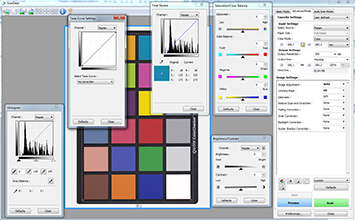
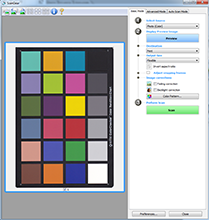
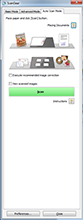
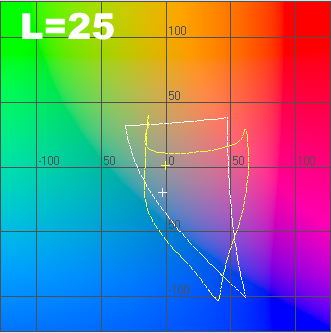
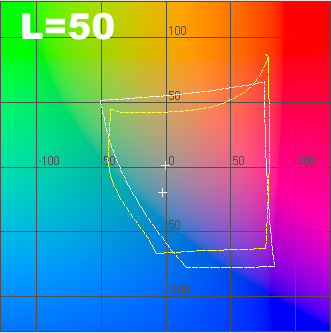
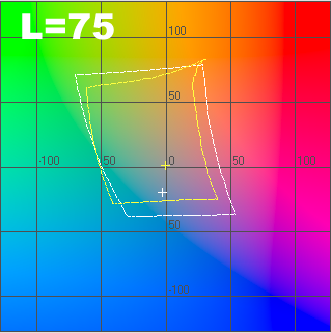
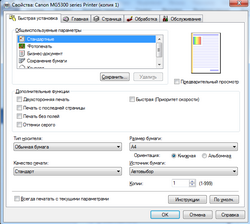
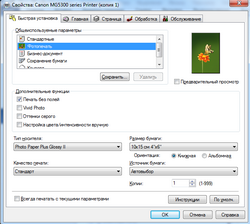
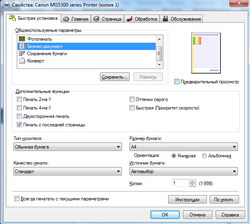
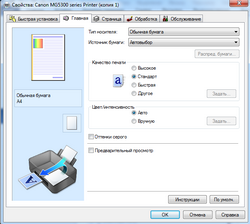
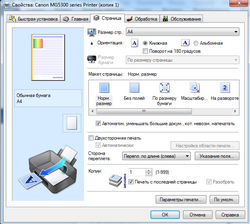
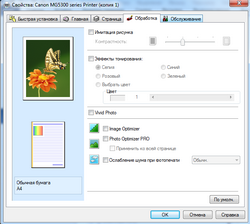
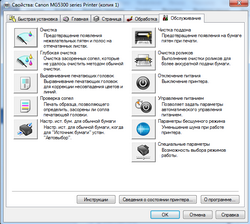
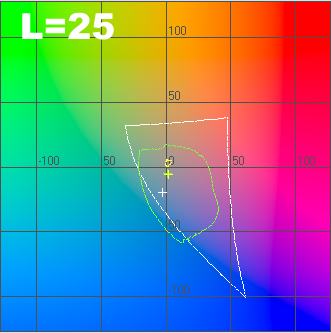
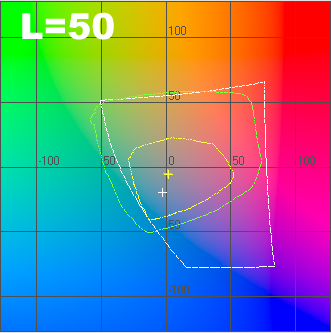
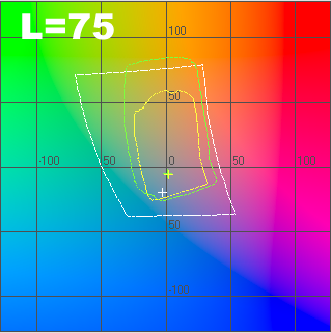
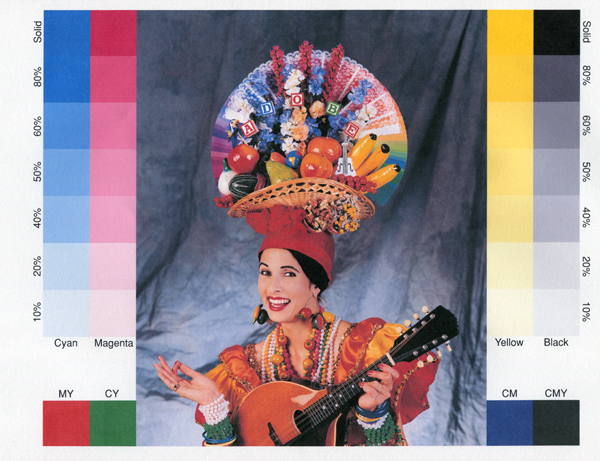

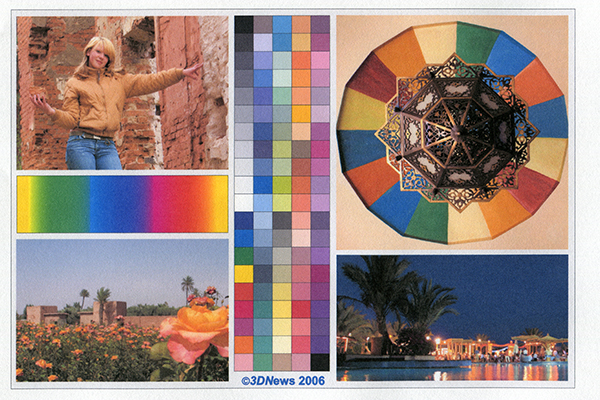
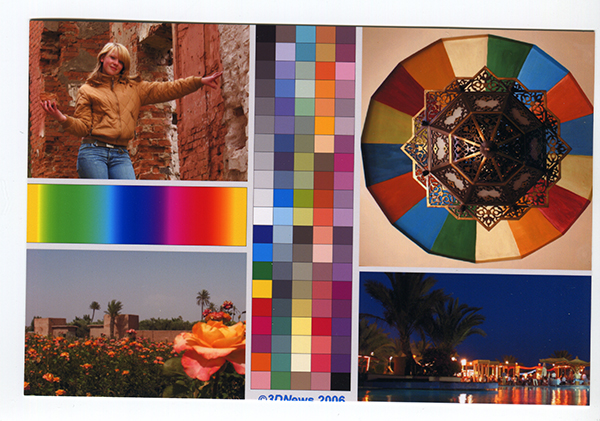
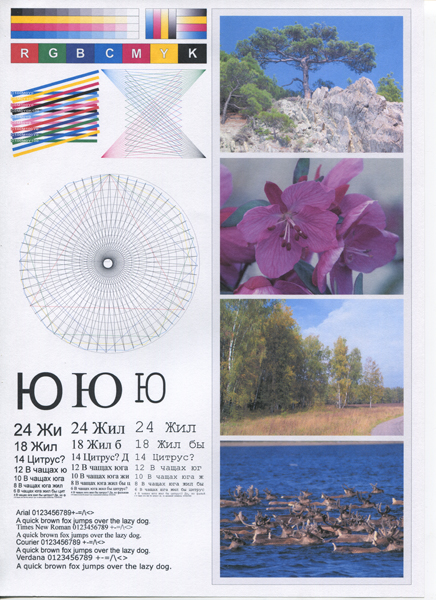
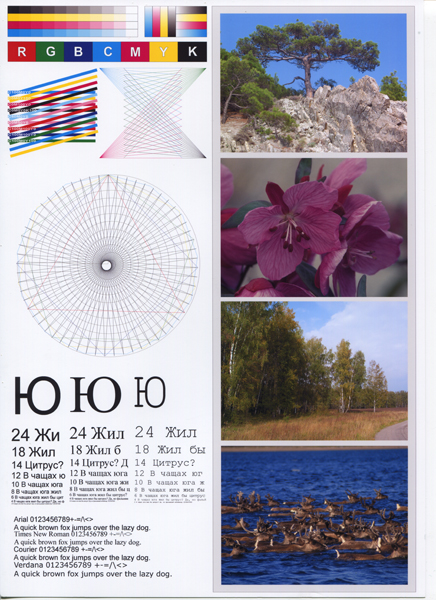

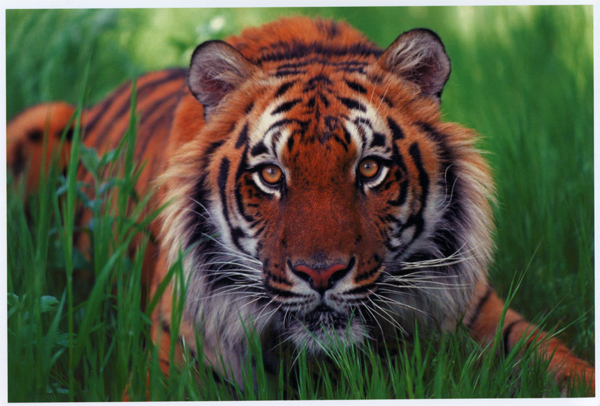


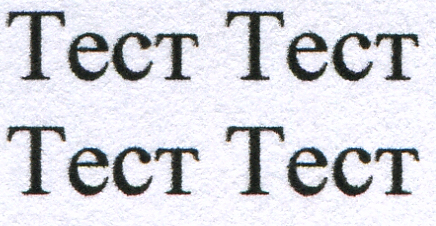
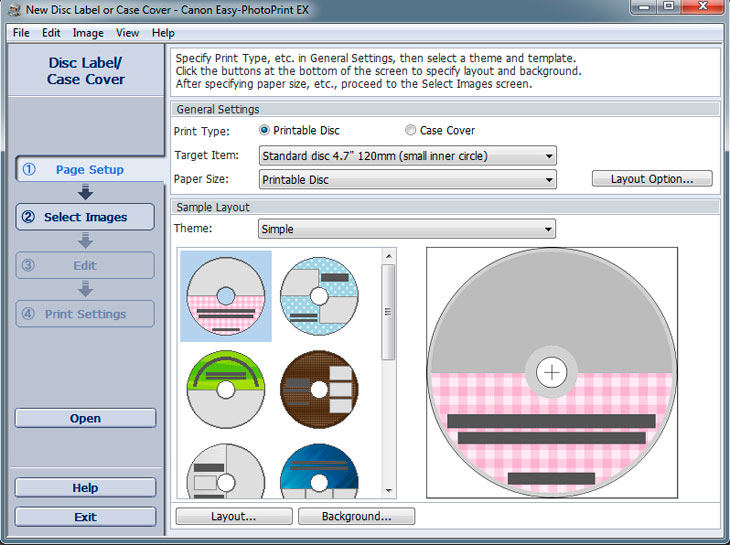
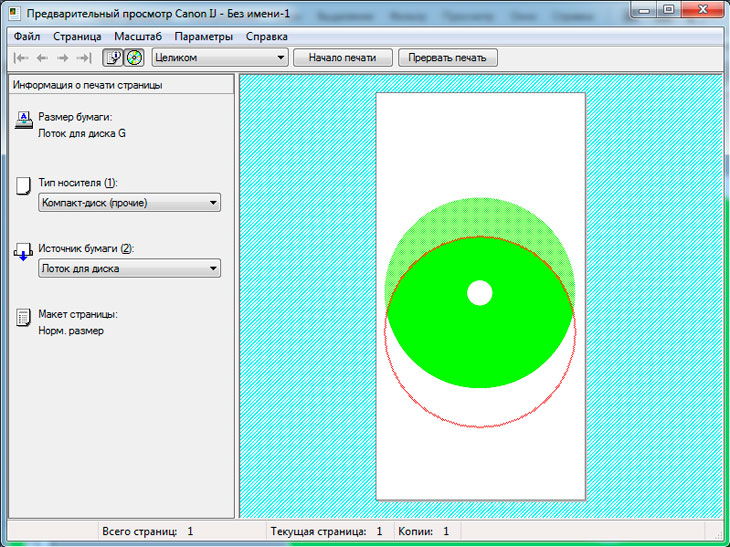
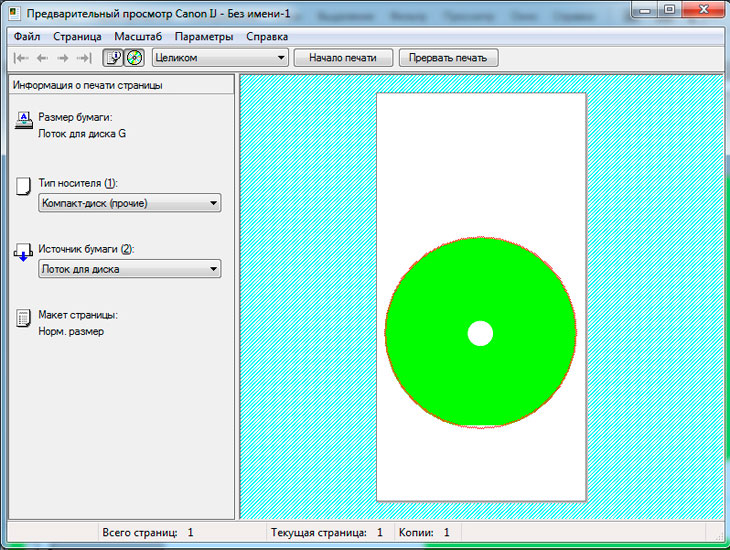



 Подписаться
Подписаться